Cómo eliminar el error SC546 de una Ricoh (En 6 Pasos)
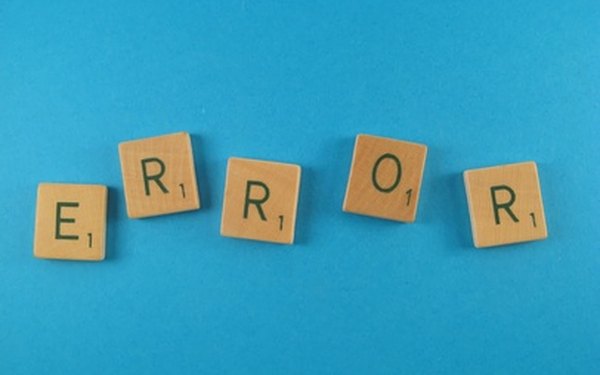
Las fotocopiadoras Ricoh usan códigos de errores para alertar a los usuarios cuando hay un problema con su funcionamiento. Los códigos que comienzan con SC se refieren a problemas con el área del fusor. Aunque eliminar el código de error es algo que puede realizar la mayoría de los usuarios, es importante aclarar que esto no soluciona el problema. Los códigos que vuelven a aparecer deben ser tratados por un técnico certificado Ricoh.
Paso 1
Presiona el botón "Limpiar Modos". Este botón estará en el panel principal de la fotocopiadora Ricoh.
Paso 2
Presiona la sucesión de teclas "1, 0, 7". No debes mantener apretados los botones al mismo tiempo pero sí necesitas apretarlos y soltarlos en ese orden exacto.
Paso 3
Mantén presionada la tecla "Parar". Necesitarás hacerlo hasta que la fotocopiadora Ricoh ingrese al modo de servicio. La pantalla táctil mostrará "Modo de servicio" y aparecerán tres teclas suaves.
Paso 4
Presiona el botón "Salir". Este botón estará en la pantalla táctil en la esquina superior derecha. Una vez presionada, la fotocopiadora volverá a su modo de operación normal.
Paso 5
Apaga la alimentación principal. El botón de encendido general estará ubicado en un costado o en la parte frontal de la fotocopiadora, dependiendo del modelo de Ricoh en el que estés trabajando.
Paso 6
Enciende el equipo nuevamente. Una vez que la fotocopiadora esté funcionando, el código de servicio se habrá ido.
